Ako nainštalovať LastPass na Windows 10 výročie Aktualizácia
Ako sme už uviedli, rozšírenie LastPasspre Microsoft Edge v systéme Windows 10 sa blíži. Tento deň je konečne tu, musíte však spustiť aktuálnu verziu ukážky zasielateľov systému Windows, ktorá je v súčasnosti zostavená 14361.

LastPass Extension pre Windows 10
Aj keď nejde o konečnú verziu systému Windows 10ešte je to hneď za rohom. Takže, ak ste používateľom populárneho správcu hesiel a na vydanie Edge Update čakáte navždy, môžete si byť istí, že bude pripravený hneď po vybalení.
Tu sa pozrieme na to, ako ho nainštalovať v ukážkovej verzii výročnej aktualizácie; tento proces by mal byť prakticky identický, keď bude finálna verzia vydaná každému letos v lete.
Kliknite na elipsu (možnosti) v pravom hornom rohu a vyberte položku Rozšírenia> Získať rozšírenia, Tým sa dostanete do obchodu Windows Store, vyhľadajte LastPass a začnite ho inštalovať.
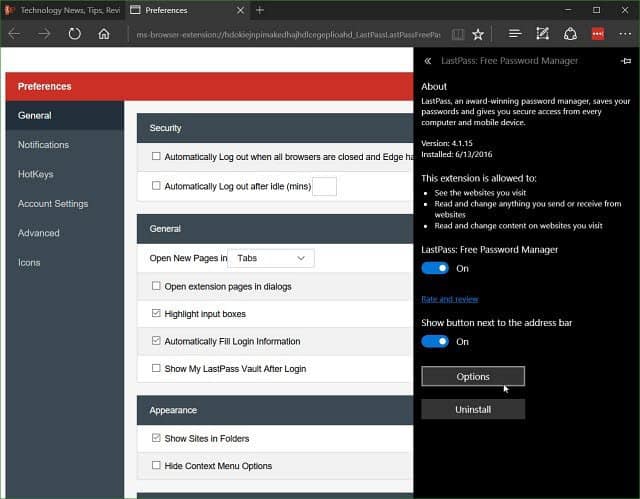
Akonáhle je pripravený ísť, vpredu a prihláste sa začaťpomocou. Ak ste oboznámení s programom LastPass, funguje to presne tak, ako by ste očakávali v prehliadačoch Chrome a Firefox s množstvom preferencií. Môžete tiež zapnúť možnosť, aby sa vedľa panela s adresou zobrazovalo tlačidlo LastPass.
Som jeho zástanca a bol úzkostlivočaká sa na jej príchod. V skutočnosti som nebol schopný používať Microsoft Edge ako môj prehliadač na plný úväzok, pretože tam nebol LastPass. Teraz, keď je to tu, sa však prepnutie z prehliadača Chrome zdá oveľa pravdepodobnejšie.
Je to tiež dobrý krok k novému prehľadávaču spoločnosti Microsoft a mal by sa otvoriť priestor na vytvorenie ďalších populárnych rozšírení, ktoré sa majú čoskoro pridať.










Zanechať komentár